1、简介
比较清楚详细的讲解画布的一些基础方法,一些参数的含义,让读者能够更清楚地使用 canvas 绘制想要的图形。
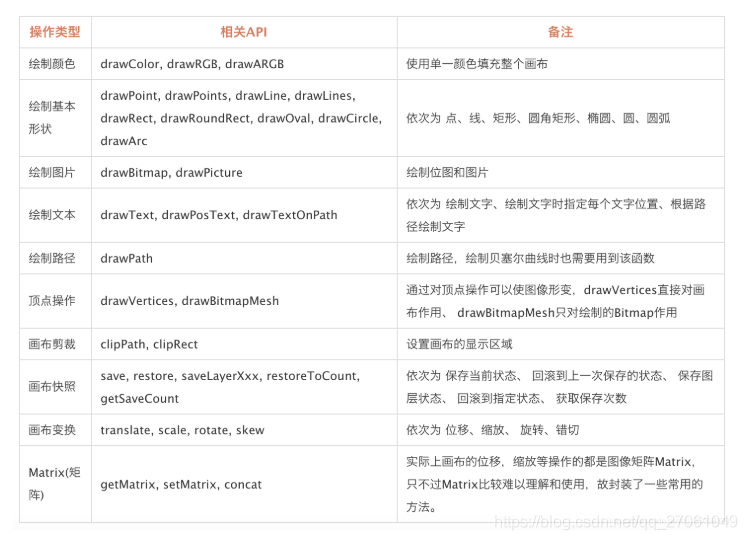
1) 功能架构
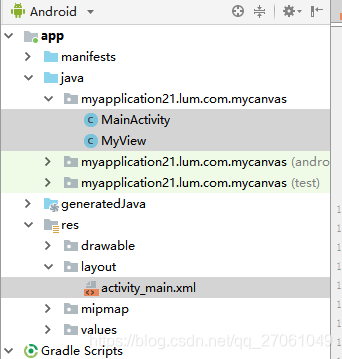
2)MainActivity.java 文件
主函数
package myapplication21.lum.com.mycanvas;
import android.support.v7.app.AppCompatActivity;
import android.os.Bundle;
public class MainActivity extends AppCompatActivity {
@Override
protected void onCreate(Bundle savedInstanceState) {
super.onCreate(savedInstanceState);
setContentView(R.layout.activity_main);
}
}
3) activity_main.xml 添加自己画的view 组件
<?xml version="1.0" encoding="utf-8"?>
<LinearLayout xmlns:android="http://schemas.android.com/apk/res/android"
xmlns:app="http://schemas.android.com/apk/res-auto"
xmlns:tools="http://schemas.android.com/tools"
android:layout_width="match_parent"
android:layout_height="match_parent"
tools:context=".MainActivity">
<myapplication21.lum.com.mycanvas.MyView
android:layout_width="wrap_content"
android:layout_height="wrap_content" />
</LinearLayout>
4)MyView.java 自己画的view
package myapplication21.lum.com.mycanvas;
import android.content.Context;
import android.graphics.Canvas;
import android.graphics.Color;
import android.graphics.Paint;
import android.support.annotation.Nullable;
import android.util.AttributeSet;
import android.util.Log;
import android.view.View;
public class MyView extends View {
String TAG = "lum_ : ";
Paint paint;
public MyView(Context context) {
super(context);
Log.i(TAG,"1");
}
public MyView(Context context, @Nullable AttributeSet attrs) {
super(context, attrs);
Log.i(TAG,"2");
//就是通过修改画笔的一些参数设置
paint = new Paint(); //新建一个画笔对象
paint.setAntiAlias(true);//抗锯齿功能
paint.setColor(Color.RED); //设置画笔颜色
paint.setStyle(Paint.Style.STROKE);//设置填充样式 中空
paint.setStrokeWidth(10);//设置画笔宽度 ,单位px
}
public MyView(Context context, @Nullable AttributeSet attrs, int defStyleAttr) {
super(context, attrs, defStyleAttr);
Log.i(TAG,"3");
}
public MyView(Context context, @Nullable AttributeSet attrs, int defStyleAttr, int defStyleRes) {
super(context, attrs, defStyleAttr, defStyleRes);
Log.i(TAG,"4");
}
protected void onDraw(Canvas canvas) {
// 在这里进行创建自定义组件的绘制
}
}
2、常用的绘画方法 draw*
1)drawCircle
(1) 画笔设置 Paint.Style.STROKE 中空模式
//画笔设置
paint = new Paint(); //新建一个画笔对象
paint.setAntiAlias(true);//抗锯齿功能
paint.setColor(Color.RED); //设置画笔颜色
**paint.setStyle(Paint.Style.STROKE);//设置填充样式 中空**
paint.setStrokeWidth(10);//设置画笔宽度 ,单位px
//省略·····
protected void onDraw(Canvas canvas) {
/*
* 圆心 x 点坐标
* 圆心 y 点坐标
*圆心 半径
* 使用的画笔
* */
canvas.drawCircle(100, 100, 50, paint);
}
画出一个 与那还宽度为 10 ,整体半径为50的 圆环

(2)画笔设置 Paint.Style.FILL 实心模式
paint.setStyle(Paint.Style.FILL);//设置填充样式 完全
会画出一个实心圆

2)drawRect
1) 画笔设置 Paint.Style.STROKE 中空模式
paint = new Paint(); //新建一个画笔对象
paint.setAntiAlias(true);//抗锯齿功能
paint.setColor(Color.RED); //设置画笔颜色
paint.setStyle(Paint.Style.STROKE);//设置填充样式
paint.setStrokeWidth(10);//设置画笔宽度 ,单位px
//省略·····
//绘制矩形区域
//参数 矩形相对 边框的上下左右位置
rect = new RectF(200, 200, 600, 600);
protected void onDraw(Canvas canvas) {
//定义的矩形区域,画笔
canvas.drawRect(rect, paint);
}
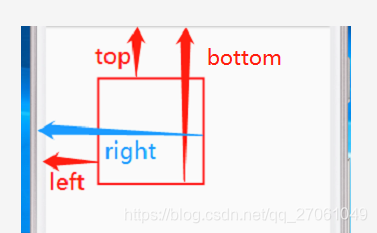
2)画笔设置 Paint.Style.FILL 实心模式
paint.setStyle(Paint.Style.FILL);//设置填充样式 完全
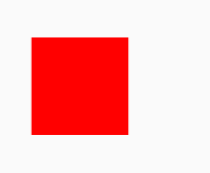
3) drawArc
1) 画笔设置 Paint.Style.STROKE 中空模式
paint = new Paint(); //新建一个画笔对象
paint.setAntiAlias(true);//抗锯齿功能
paint.setColor(Color.RED); //设置画笔颜色
paint.setStyle(Paint.Style.STROKE);//设置填充样式
paint.setStrokeWidth(10);//设置画笔宽度 ,单位px
//绘制矩形区域
rect = new RectF(200, 200, 600, 600);
//省略·····
protected void onDraw(Canvas canvas) {
canvas.drawRect(rect,paint); //我们把辅助位置的矩形画出来
paint.setColor(Color.BLUE);
canvas.drawArc(rect, //确定弧形区域使用到的矩形,可以看到弧线是内切矩形
0, //开始角度
90, //扫过的角度
false, //是否使用中心
paint);
}
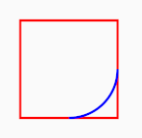
2)画笔设置 Paint.Style.FILL 实心模式,
(1)
paint.setStyle(Paint.Style.FILL);//设置填充样式
canvas.drawArc(rect, //确定弧形区域使用到的矩形
0, //开始角度
90, //扫过的角度
true, //使用中心
paint);
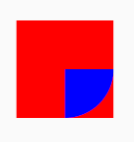
(2)
不使用中心
canvas.drawArc(rect, //确定弧形区域使用到的矩形
0, //开始角度
90, //扫过的角度
false, //是否使用中心
paint);
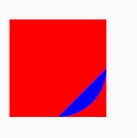
4) drawColor
protected void onDraw(Canvas canvas) {
canvas.drawColor(Color.BLUE);
}
是直接将View显示区域用某个颜色填充满。
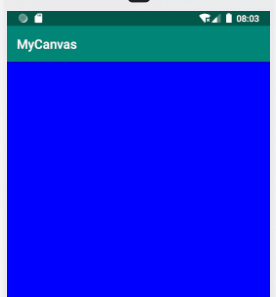
5)drawLine
paint = new Paint(); //新建一个画笔对象
paint.setAntiAlias(true);//抗锯齿功能
paint.setColor(Color.RED); //设置画笔颜色
paint.setStyle(Paint.Style.FILL);//设置填充样式
paint.setStrokeWidth(10);//设置画笔宽度 ,单位px
protected void onDraw(Canvas canvas) {
//画一条线 x轴起点 ,y 轴起点, x 轴终点,y 轴终点
canvas.drawLine(100, 100, 600, 600, paint);
}
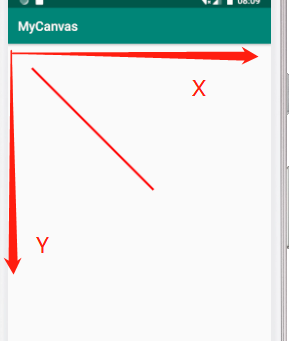
6)drawOval
(1)画笔填充设置 为 中空STROKE
paint = new Paint(); //新建一个画笔对象
paint.setAntiAlias(true);//抗锯齿功能
paint.setColor(Color.RED); //设置画笔颜色
paint.setStyle(Paint.Style.STROKE);//设置填充样式
paint.setStrokeWidth(10);//设置画笔宽度 ,单位px
//绘制矩形区域
rect = new RectF(200, 200, 1000, 600);
protected void onDraw(Canvas canvas) {
canvas.drawRect(rect,paint);//画出参考的矩形区域
//矩形区域内切椭圆
canvas.drawOval(rect, paint);
}
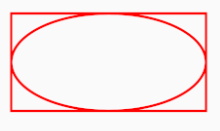
(2) 画笔模式设置为填充
paint.setStyle(Paint.Style.FILL);//设置填充样式
//省略······
protected void onDraw(Canvas canvas) {
canvas.drawRect(rect,paint);//画出参考的矩形区域
paint.setColor(Color.BLUE);
//矩形区域内切椭圆
canvas.drawOval(rect, paint);
}
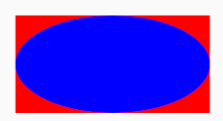
7)drawPosText
paint = new Paint(); //新建一个画笔对象
paint.setAntiAlias(true);//抗锯齿功能
paint.setColor(Color.RED); //设置画笔颜色
paint.setStyle(Paint.Style.FILL);//设置填充样式
paint.setStrokeWidth(10);//设置画笔宽度 ,单位px
paint.setTextSize(50); //设置字体大小
protected void onDraw(Canvas canvas) {
//按照既定点 绘制文本内容
canvas.drawPosText("Hello", new float[]{
60, 60, //第一个字符的xy位置
120,120, //第二个字符xy 位置
180, 180,
240, 240,
300, 300
}, paint);
}
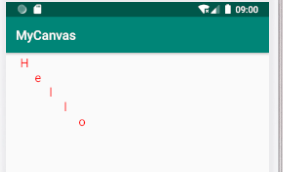
8)drawRoundRect
paint = new Paint(); //新建一个画笔对象
paint.setAntiAlias(true);//抗锯齿功能
paint.setColor(Color.RED); //设置画笔颜色
paint.setStyle(Paint.Style.FILL);//设置填充样式 FILL
paint.setStrokeWidth(10);//设置画笔宽度 ,单位px
//绘制矩形区域
rect = new RectF(200, 200, 600, 600);
protected void onDraw(Canvas canvas) {
canvas.drawRoundRect(rect,
60, //x轴的半径
60, //y轴的半径
paint);
}
9) drawPath
(1) 画笔填充设置 为 中空STROKE
paint = new Paint(); //新建一个画笔对象
paint.setAntiAlias(true);//抗锯齿功能
paint.setColor(Color.RED); //设置画笔颜色
paint.setStyle(Paint.Style.STROKE);//设置填充样式
paint.setStrokeWidth(10);//设置画笔宽度 ,单位px
path = new Path(); //定义一条路径
path.moveTo(100, 100); //移动到 坐标10,10
path.lineTo(200, 300); //移动到 坐标200,300
path.lineTo(500,600);
protected void onDraw(Canvas canvas) {
canvas.drawPath(path, paint);
}
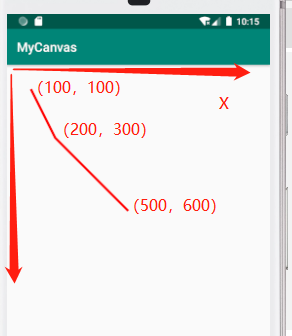
(2) 画笔模式设置为填充
paint.setStyle(Paint.Style.FILL);//设置填充样式
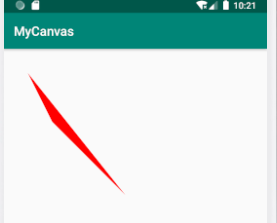
10) drawTextOnPath
paint = new Paint(); //新建一个画笔对象
paint.setAntiAlias(true);//抗锯齿功能
paint.setColor(Color.RED); //设置画笔颜色
paint.setStyle(Paint.Style.STROKE);//设置填充样式
paint.setStrokeWidth(10);//设置画笔宽度 ,单位px
paint.setTextSize(80);//设置字体大小
path = new Path(); //定义一条路径
path.moveTo(100, 100); //移动到 坐标10,10
path.lineTo(200, 300); //移动到 坐标200,300
path.lineTo(500,600);
protected void onDraw(Canvas canvas) {
canvas.drawPath(path,paint);//画出路径参考线
paint.setColor(Color.BLUE);
/*
参数一 显示的文字,
参数2 绘制的路径
参数三 hOffset : 与路径起始点的水平偏移距离
参数四 vOffset : 与路径中心的垂直偏移量
参数 五 画笔
* */
canvas.drawTextOnPath("Android CSDN ", path, 0, 100, paint);
}
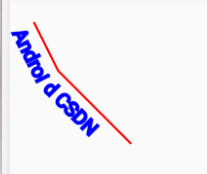
11)drawText
paint = new Paint(); //新建一个画笔对象
paint.setAntiAlias(true);//抗锯齿功能
paint.setColor(Color.RED); //设置画笔颜色
paint.setStyle(Paint.Style.STROKE);//设置填充样式
paint.setStrokeWidth(10);//设置画笔宽度 ,单位px
paint.setTextSize(80);//设置字体大小
protected void onDraw(Canvas canvas) {
// 现实的文字, 起始点 x 坐标,起始点 Y 坐标, 画笔
canvas.drawText("Hello World",300, 300, paint);// 画文本
}
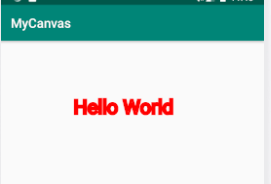
12)drawPoint
paint = new Paint(); //新建一个画笔对象
paint.setAntiAlias(true);//抗锯齿功能
paint.setColor(Color.RED); //设置画笔颜色
paint.setStyle(Paint.Style.STROKE);//设置填充样式
paint.setStrokeWidth(30);//设置画笔宽度 ,单位px
protected void onDraw(Canvas canvas) {
// 起始点 x 坐标,起始点 Y 坐标, 画笔
canvas.drawPoint(300, 300, paint);//画一个点
}
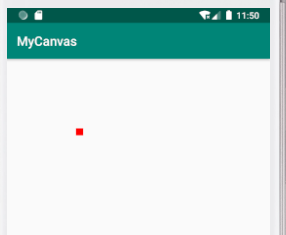
13) drawBitmap
paint = new Paint(); //新建一个画笔对象
paint.setAntiAlias(true);//抗锯齿功能
paint.setColor(Color.RED); //设置画笔颜色
paint.setStyle(Paint.Style.STROKE);//设置填充样式
paint.setStrokeWidth(30);//设置画笔宽度 ,单位px
//将图片转化成 bitmap 对象
bitmap = BitmapFactory.decodeResource(getResources(), R.drawable.vx);
protected void onDraw(Canvas canvas) {
/**
* 参数1:bitmap对象
* 参数2:图像左边坐标点
* 参数3:图像上边坐标点
*/
canvas.drawBitmap(bitmap, 200,300, paint);
}
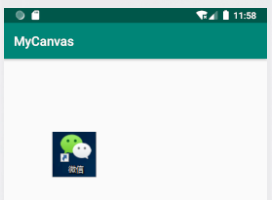
14) svg drawable.draw(canvas)
svg_flag 是 svg转化的 xml 图片 信息
VectorDrawableCompat drawable = VectorDrawableCompat.create(getResources(), R.drawable.svg_flag, null);
drawable.setBounds(0, 0, 100,100);
drawable.draw(canvas);

3、画布的旋转
对于画布的旋转我们掌握一下三个函数:
canvas.save(); //画布将当前的状态保存
canvas.rotate(); //讲画布旋转一定角度
canvas.restore(); //恢复画布到上一个保存的状态
canvas.save();与canvas.restore();一般结合使用,.save()函数在前,.restore()函数在后,用来保证在这两个函数之间所做的操作不会对原来在canvas上所画图形产生影响。
(1) 我们先画一个图片–>保存画布—>旋转画布—>画一个图片----->恢复画布---->再画一个图片
paint = new Paint(); //新建一个画笔对象
paint.setAntiAlias(true);//抗锯齿功能
paint.setColor(Color.RED); //设置画笔颜色
paint.setStyle(Paint.Style.STROKE);//设置填充样式
paint.setStrokeWidth(30);//设置画笔宽度 ,单位px
//将图片转化成 bitmap 对象
bitmap = BitmapFactory.decodeResource(getResources(), R.drawable.vx);
protected void onDraw(Canvas canvas) {
/**
* 参数1:bitmap对象
* 参数2:图像左边坐标点
* 参数3:图像上边坐标点
*/
canvas.drawBitmap(bitmap, (getWidth() - bitmap.getWidth())/2,getHeight()/2 - bitmap.getHeight() - 200, paint);
canvas.save(); //保存当前画布的状态
//参数 旋转的角度,旋转的 x 点坐标,旋转的 y 点坐标
canvas.rotate(45,getWidth()/2 , getHeight()/2);
canvas.drawBitmap(bitmap,(getWidth() - bitmap.getWidth())/2,(getHeight() - bitmap.getHeight())/2,paint); //在旋转后的画布上画图
canvas.restore();//画布返回上一次的状态
canvas.drawBitmap(bitmap,(getWidth() - bitmap.getWidth())/2,getHeight()/2 + 200,paint);
}
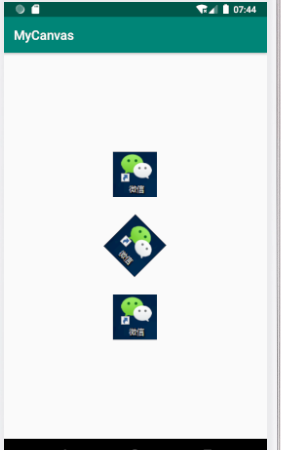
(2) 我们先画一个图片–>保存画布—>旋转画布—>画一个图片----->不恢复画布---->再画一个图片
protected void onDraw(Canvas canvas) {
/**
* 参数1:bitmap对象
* 参数2:图像左边坐标点
* 参数3:图像上边坐标点
*/
canvas.drawBitmap(bitmap, (getWidth() - bitmap.getWidth())/2,getHeight()/2 - bitmap.getHeight() - 200, paint);
canvas.save(); //保存当前画布的状态
//参数 旋转的角度,旋转的 x 点坐标,旋转的 y 点坐标
canvas.rotate(45,getWidth()/2 , getHeight()/2);
canvas.drawBitmap(bitmap,(getWidth() - bitmap.getWidth())/2,(getHeight() - bitmap.getHeight())/2,paint); //在旋转后的画布上画图
// canvas.restore();//画布返回上一次的状态
canvas.drawBitmap(bitmap,(getWidth() - bitmap.getWidth())/2,getHeight()/2 + 200,paint);
}
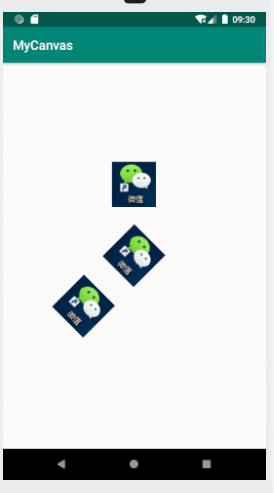
我们也可以通过如下代码旋转更加直接体会 围绕中心旋转
protected void onDraw(Canvas canvas) {
canvas.drawLine(0,0,500,0,paint);
paint.setColor(Color.BLUE);
canvas.drawLine(0,0,0,500,paint);
canvas.rotate(45,getWidth()/2,getHeight()/2); # 画布围绕中心旋转
paint.setColor(Color.RED);
canvas.drawLine(0,0,500,0,paint);
paint.setColor(Color.BLUE);
canvas.drawLine(0,0,0,500,paint);
}
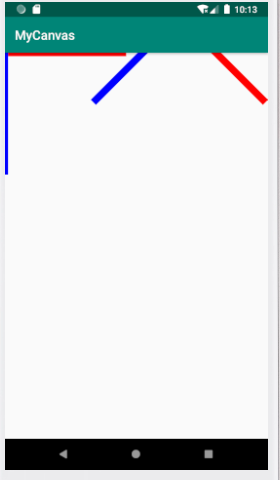
4、画布的平移
paint = new Paint(); //新建一个画笔对象
paint.setAntiAlias(true);//抗锯齿功能
paint.setColor(Color.RED); //设置画笔颜色
paint.setStyle(Paint.Style.FILL);//设置填充样式
paint.setStrokeWidth(30);//设置画笔宽度 ,单位px
rect = new RectF(0,0,300,300); //在 定点坐标系 新建一个矩形
//省略········
protected void onDraw(Canvas canvas) {
canvas.drawRect(rect,paint); //画第一个 矩形
paint.setColor(Color.BLUE); //设置画笔颜色
canvas.translate(200,200); //画布 在 x, y坐标系,平移 200,200
canvas.drawRect(rect,paint); //画 第二个 矩形
paint.setColor(Color.BLACK); //设置画笔颜色
canvas.translate(200,200); //画布 在 x, y坐标系,平移 200,200 (默认是相对上一个原点的坐标)
canvas.drawRect(rect,paint);//画第三个矩形
}
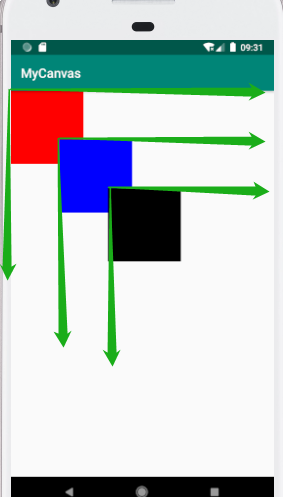
5、画布的缩放
1) canvas.scale(sx, sy);
paint = new Paint(); //新建一个画笔对象
paint.setAntiAlias(true);//抗锯齿功能
paint.setColor(Color.RED); //设置画笔颜色
paint.setStyle(Paint.Style.FILL);//设置填充样式
paint.setStrokeWidth(30);//设置画笔宽度 ,单位px
rect = new RectF(0,0,600,600); //定义一个 矩形 原点,大小 600 * 600
//省略······
protected void onDraw(Canvas canvas) {
canvas.drawRect(rect,paint); //画 第一个 矩形
// x,y轴所放的大小比例
canvas.scale(0.5f,0.5f); //缩小画布
paint.setColor(Color.BLUE); /设置画笔颜色
canvas.drawRect(rect,paint);//画第二个矩形
}
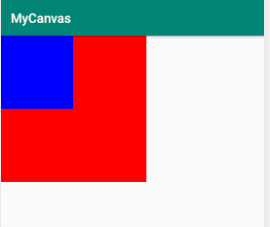
- canvas.scale(sx, sy, px,py)
依照 原点 px,py 一点 进行缩放
类似于先平移,在缩放
canvas.scale(0.5f,0.5f,600,600);
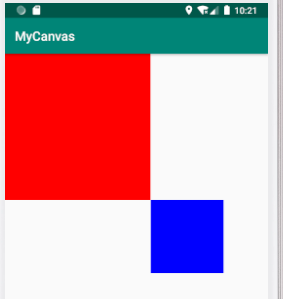





















 2万+
2万+











 被折叠的 条评论
为什么被折叠?
被折叠的 条评论
为什么被折叠?








